Cómo transferir un mundo de Minecraft a otro dispositivo
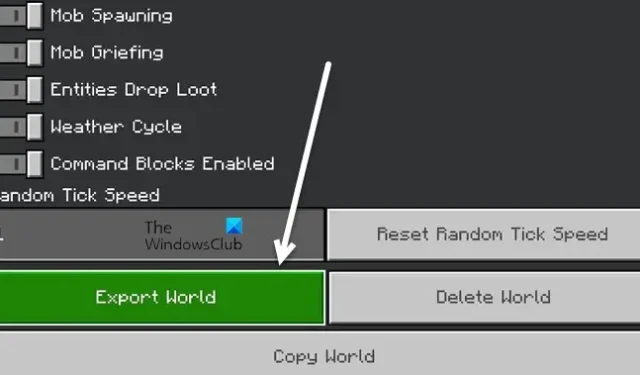
Minecraft, una creación de Mojang Studios conocida como uno de los mejores videojuegos de la historia, permite a sus usuarios crear una amplia gama de mundos. Sin embargo, el problema surge cuando los usuarios quieren cambiar Minecraft World a otro dispositivo .
En este tutorial, analizaremos las formas en que se puede transferir un mundo de Minecraft a otro dispositivo. Dado que los Mundiales se guardan en la computadora en lugar de en las cuentas de los jugadores, los jugadores perciben que todo el proceso es complicado; sin embargo, en esta publicación, comprenderemos rápidamente lo simple que es.
¿Puedo transferir mi mundo de Minecraft a otra PC?
Sí, podemos transferir fácilmente nuestro mundo de Minecraft a otro mediante un sencillo procedimiento, dependiendo de la versión que estés utilizando. Si estamos usando Java Edition, necesitamos copiar el mundo, guardarlo en la PC a la que se debe transferir el mundo y luego agregarlo allí. Mientras que los usuarios de Bedrock pueden usar la interfaz de usuario y exportar e importar palabras. Para saber más sobre estas versiones, vaya a su respectiva sección a continuación.
Transfiere un mundo de Minecraft a otro dispositivo
Hay varias versiones de Minecraft con distintos procedimientos para transferir el mundo. Al conocer el procedimiento para transferir un mundo de una computadora a otra, no solo puede agregar el mundo de su amigo en su computadora, sino también usar el mundo en su computadora anterior.
Para transferir un mundo de Minecraft a otro dispositivo sin pasos complicados, ve a la versión de Minecraft que estás usando y sigue los pasos mencionados.
- Edición Java
- Edición de lecho rocoso
Hablemos de cada uno de ellos en detalle.
Cómo transferir Minecraft Java Edition World a otro dispositivo
Para muchas personas, transferir el mundo de Minecraft a otro dispositivo en la edición de Java puede ser un poco desafiante, sin embargo, conocer la ubicación del mundo hace que esta tarea sea más fácil de realizar. Transferir el mundo en Minecraft es un procedimiento de dos pasos.
- Navega al directorio del juego y copia la carpeta.
- Copie la carpeta y péguela en otro dispositivo.
Hablemos de estos dos pasos en detalle.
Navega al directorio del juego y copia la carpeta.
Lo primero que debe hacerse es ver dónde se encuentran los archivos del juego y, para hacer lo mismo, haga clic en Win + R para abrir el cuadro de diálogo Ejecutar. Escriba AppData y presione enter, haga doble clic en la carpeta Roaming y busque. carpeta minecraft El. La carpeta de Minecraft contiene el mundo en una carpeta llamada Saves.
Copie la carpeta y péguela en otro dispositivo
A continuación, haga clic derecho en la carpeta, cópiela y luego péguela en la unidad externa. Ahora, instale Minecraft en el dispositivo donde se transferiría el mundo. El juego cargará un nuevo. carpeta de minecraft en la misma ubicación que se mencionó anteriormente. Finalmente, abra la carpeta Guardar y pegue el mundo copiado, esto permite que Minecraft cargue el mundo que copiamos anteriormente.
Cómo migrar Minecraft Bedrock Edition World a otro dispositivo
Minecraft Bedrock Edition es una plataforma multijugador cruzada que promete un juego fluido, incluso en máquinas de gama baja. Una de las mejores cosas de la edición Minecraft Bedrock es la interfaz de usuario, que es bastante simple y rica en funciones. Transferir la edición World in Bedrock es bastante simple, aquí se explica cómo hacer lo mismo:
- Inicie Minecraft y navegue hacia la configuración del mundo que desea transferir.
- Haga clic en el botón Editar, seleccione la opción Exportar mundo y guárdelo en una unidad externa.
- Instale el juego en el dispositivo, inicie el juego y seleccione la opción de flecha junto a la opción de creación.
- Aparecerá una página del explorador de archivos donde se mencionará todo el Viejo Mundo, impórtelo y se completará el proceso de transferencia.
Una vez hecho esto, reinicia el juego y ejecútalo, podrás encontrar el mundo exportado.
Transferir Minecraft World a otro dispositivo usando un reino
También podemos usar Minecraft Realm para transferir mundo, si el camino del reino gratuito está disponible para nosotros, podemos usarlo para el trabajo. Todo lo que debemos asegurarnos es que tanto la edición de Minecraft como la cuenta de Xbox Live deben ser las mismas en los dispositivos desde y hacia los que se está transfiriendo. Así es como puedes hacer lo mismo:
- Inicie Minecraft y vaya a su menú Minecraft Realm.
- Haga clic en el icono del bolígrafo junto a su reino, seleccione la opción Reemplazar mundo y confírmelo.
- Seleccione el mundo que desea transferir, espere a que se cargue y luego seleccione Let’s go.
- Ahora abra el dispositivo en el que desea transferir, seleccione el icono de la pluma y haga clic en la opción Descargar mundo. Espere a que se descargue y luego seleccione Vamos.
El mundo se transferirá a su nuevo dispositivo.



Deja una respuesta